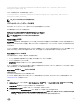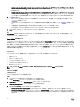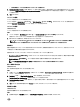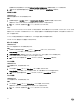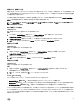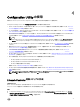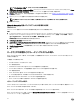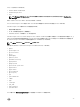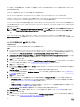Users Guide
NFS 共有で ISO 共有を提供します。この共有は、ISO を解凍し、カスタム ISO を作成するために DLCI によって使用されます。カスタム ISO は
同じ共有に保存されます。
Dell は NFS 共有があるマシンはインターネットに接続しないことをお勧めします。
DLCI は、Windows 以外のオペレーティングシステムのインストール前に、ターゲットシステムのすべてのパーティションをクリアします。
プレオペレーティングシステムイメージはネットワーク上の仮想メディアとしてマウントされ、ターゲットのホストオペレーティングシステムのドライバは、
Conguration Manager コンソールのリポジトリまたは Lifecycle Controller のいずれかから適用されます。
Lifecycle Controller からドライバを選択する場合、サポートされているオペレーティングシステムのリストは、iDRAC にフラッシュされた最新のドライ
バパックに基づきます。また、
ISO イメージをターゲットシステムの vFlash SD カードにダウンロードし、ダウンロードされた ISO イメージからシステムを
起動することもできます。
メモ: vFlash 機能は、Integrated Dell Remote Access Controller バージョン 1.3 以降のファームウェアを搭載したラックとタワーサー
バー、または Integrated Dell Remote Access Controller バージョン 2.2 以降を搭載したブレードサーバー上でしか使用できませ
ん。
オペレーティングシステムのリモート導入、および vFlash 上のオペレーティングシステムイメージからのステージングと起動の詳細については、
Dell.com/support/home で入手可能な『Dell Lifecycle Controller User Guide 』(Dell Lifecycle Controller ユーザーガイド)を参照してくださ
い。
ハードウェア設定および
OS
導入ワークフロー
このタスクについて
コレクションにオペレーティングシステムを導入するには、次の手順を実行します。
手順
1. Conguration Manager バージョン 1610、Conguration Manager 2012 SP2、Conguration Manager 2012 R2 SP1、Conguration
Manager 2012 R2、Conguration Manager 2012 SP1、または Conguration Manager 2012 のデバイスコレクションで適切な Dell コレ
クションを右クリックし、
Dell Lifecycle Controller → Launch Cong Utility(Cong Utility の起動)を選択します。
2. Dell Lifecycle Controller Conguration Utility から、Hardware Conguration and Operating System Deployment(ハードウェア
設定およびオペレーティングシステムの導入)を選択します。
3. Next(次へ) をクリックします。
4. コレクションでファームウェアをアップデートする場合は、Update Firmware from a Dell Repository(Dell リポジトリからファームウェアをアップ
デートする
)を選択します。詳細については、「OS 導入中のファームウェアのアップデート」を参照してください。
5. Next(次へ) をクリックします。
6. BIOS 設定では、BIOS または UEFI を選択し、Browse(参照)をクリックして、BIOS または UEFI プロファイルを保存するパスを選択しま
す。Next(次へ) をクリックします。
Continue on Error(エラー時に続行)を選択すると、エラーが発生した場合でも導入を続行できます。
7. ハードウェアの設定を変更する場合は、Congure Hardware(ハードウェアの設定)を選択します。詳細については、「OS 導入中のハー
ドウェアの設定」を参照してください。
8. Next(次へ) をクリックします。
9. FC HBA プロファイルと FC SAN 起動属性をコレクションに適用する場合 は、Congure FC HBA(FC HBA の設定)を選択します。
a. FC adapter prole(FC アダプタプロファイル)チェックボックスを選択して、コレクションに FC HBA プロファイルを適用します。詳細につ
いては、「コレクションでの FC HBA プロファイルの適用」を参照してください。
および
b. SAN boot settings(SAN 起動設定)チェックボックスを選択して、コレクションに FC SAN 起動属性を適用します。詳細については、
「
コレクションでの FC SAN 起動属性の適用」を参照してください。
Continue on Error(エラー時に続行)を選択すると、エラーが発生した場合でも導入を続行できます。
10. Congure RAID(RAID の設定)を選択してサーバー上で RAID を設定します。詳細については、「RAID の設定」を参照してください。
11. Next(次へ) をクリックします。
12. コレクションにネットワークアダプタプロファイルを適用する場合は、Congure network adapter(ネットワークアダプタの設定)を選択しま
す。詳細については、「コレクションでの NIC または CNA プロファイルの適用」を参照してください。
40